Cómo comprobar la conectividad de la red de su leopardo de las nieves
Después de haber sus Macs conectados y su configuración de TCP / IP que se hace, asegúrese de que todo está funcionando. Después de tener por lo menos dos equipos de la red, cada uno con una dirección TCP / IP, puede utilizar una pequeña utilidad simple llamado ping para probar la conexión.
ping es un muy simple, pero muy útil, utilidad que es la primera herramienta de conectividad de las pruebas fuera de la caja, incluso para los profesionales de la red. Cuando se utiliza la utilidad de ping - conocido como ping algo - la aplicación envía un pequeño paquete de datos a cualquier destino que usted está tratando de alcanzar. Cuando el equipo receptor escucha el ping, responde con una respuesta de ping. Si el equipo original recibe la respuesta de ping, usted sabe que la conexión entre los equipos es bueno.
Para hacer ping a una computadora, utiliza una pequeña aplicación integrada en Mac OS X llamada Herramienta de red, que le permite trabajar varias maravillas de la red (incluyendo la conectividad de cheques, ver la ruta que el equipo necesita para llegar a otro equipo, y buscar información acerca de los nombres de dominio de Internet). Para utilizar herramienta de red para comprobar la conectividad de red, siga estos pasos:
Abra una ventana del Finder, haga clic en Aplicaciones y haga clic en Utilidades.
Haga doble clic en el icono de la herramienta de red para iniciar la aplicación.
Haga clic en la ficha Ping.
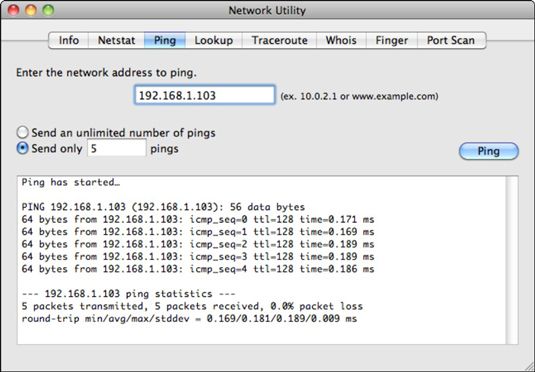 Ping para probar la conectividad de red.
Ping para probar la conectividad de red.En el cuadro Escriba la dirección de red de campo de texto Ping, escriba la dirección IP del equipo que desea hacer ping.
Para simplemente verificar la conectividad, seleccione solo del envío X Botón de radio pings e introduzca un número bajo, como por ejemplo 5, en el campo de texto.
Cinco o diez pings son mucho para ver si la conexión es buena.
Haga clic en el botón Ping.
Tu Mac envía paquetes ping a la dirección IP que ha introducido.
Si los pings tienen éxito, el texto aparece en el cuadro de texto en la parte inferior de la ficha Ping: una línea para cada respuesta de ping recibió del otro equipo. El final de cada línea se lee tiempo = con un número al final. Esa cifra es la cantidad de tiempo, en 1/1000 de segundo (milisegundos), que tomó para el paquete de ping para ir desde el ordenador a otro ordenador y viceversa.
Si su mesa de ping no tiene éxito, no ves nada, al menos por un rato. Cada mesa de ping que envía tarda dos segundos antes de que sea considerado como desaparecido en acción. Por lo tanto, si usted elige cinco pings, espere diez segundos antes de ver los resultados. Después de todo el tiempo de pings a cabo - un ping el tiempo de espera cuando no quede devuelto en la cantidad adecuada de tiempo - se ve una línea de texto aparece que lee de ping: sendto: No route to host o el 100% de pérdida de paquetes. Ambos mensajes de error significan lo mismo: Todos los paquetes ping que envió a cabo se encuentran ahora en el cementerio de paquetes, para nunca ser visto otra vez. Como usted probablemente ya adivinado, se trata de no una buena señal para la conectividad de red.
Si puede hacer ping a todos los otros equipos de la red de una de las computadoras, no es necesario ir a cada ordenador y ping a todos los demás. Puede lógicamente suponer que todos los equipos puedan comunicarse. Por ejemplo, si usted puede hacer ping a los equipos B, C y D del equipo A, usted no tiene que molestarse con las pruebas de ping desde el equipo B, C o D.
Después de tener los equipos configurados y que haya verificado la conectividad entre ellos, empezar a hacer las cosas divertidas que una red le permite hacer, tales como el intercambio de datos, impresión y (lo más importante) que juegan juegos con usuarios de otros equipos.





